实验一 构建虚拟局域网
- 格式:doc
- 大小:818.00 KB
- 文档页数:6

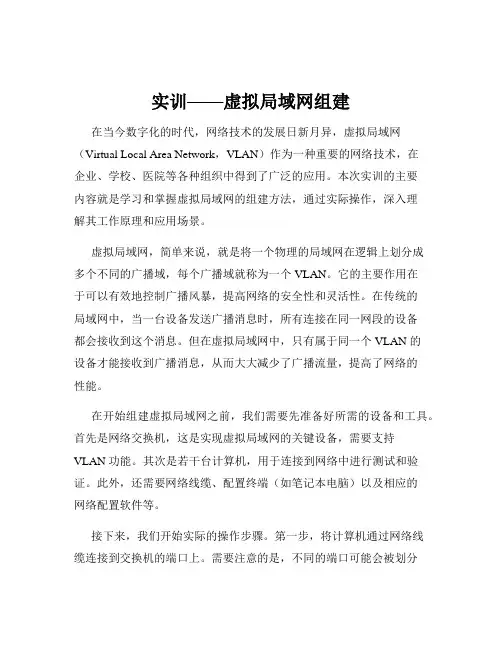
实训——虚拟局域网组建在当今数字化的时代,网络技术的发展日新月异,虚拟局域网(Virtual Local Area Network,VLAN)作为一种重要的网络技术,在企业、学校、医院等各种组织中得到了广泛的应用。
本次实训的主要内容就是学习和掌握虚拟局域网的组建方法,通过实际操作,深入理解其工作原理和应用场景。
虚拟局域网,简单来说,就是将一个物理的局域网在逻辑上划分成多个不同的广播域,每个广播域就称为一个 VLAN。
它的主要作用在于可以有效地控制广播风暴,提高网络的安全性和灵活性。
在传统的局域网中,当一台设备发送广播消息时,所有连接在同一网段的设备都会接收到这个消息。
但在虚拟局域网中,只有属于同一个 VLAN 的设备才能接收到广播消息,从而大大减少了广播流量,提高了网络的性能。
在开始组建虚拟局域网之前,我们需要先准备好所需的设备和工具。
首先是网络交换机,这是实现虚拟局域网的关键设备,需要支持VLAN 功能。
其次是若干台计算机,用于连接到网络中进行测试和验证。
此外,还需要网络线缆、配置终端(如笔记本电脑)以及相应的网络配置软件等。
接下来,我们开始实际的操作步骤。
第一步,将计算机通过网络线缆连接到交换机的端口上。
需要注意的是,不同的端口可能会被划分到不同的 VLAN 中,所以在连接时要按照事先规划好的 VLAN 分配方案进行连接。
第二步,通过配置终端登录到交换机的管理界面。
这通常可以通过在浏览器中输入交换机的 IP 地址来实现,或者使用专门的网络配置软件进行连接。
登录后,需要输入正确的用户名和密码才能进入到配置页面。
第三步,进入 VLAN 配置页面,开始创建 VLAN。
首先要确定需要创建的 VLAN 数量和 VLAN ID。
VLAN ID 是用来标识不同 VLAN 的唯一数字,取值范围通常为 1 到 4094。
例如,我们可以创建两个VLAN,VLAN 10 和 VLAN 20。
第四步,将交换机的端口分配到相应的 VLAN 中。
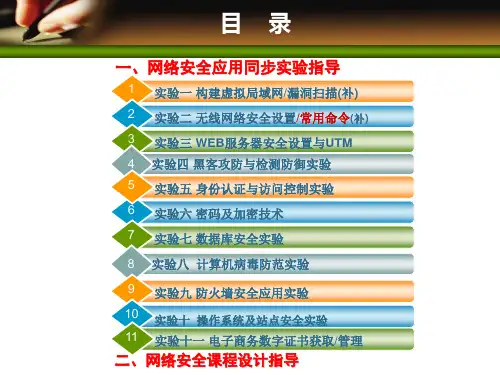
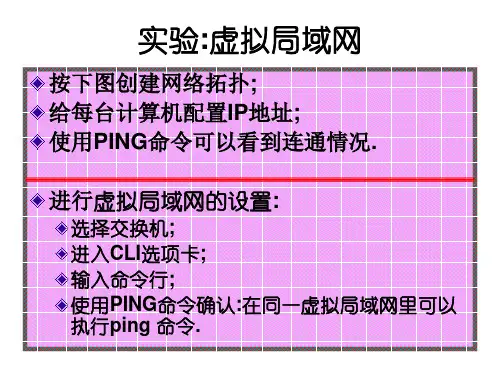
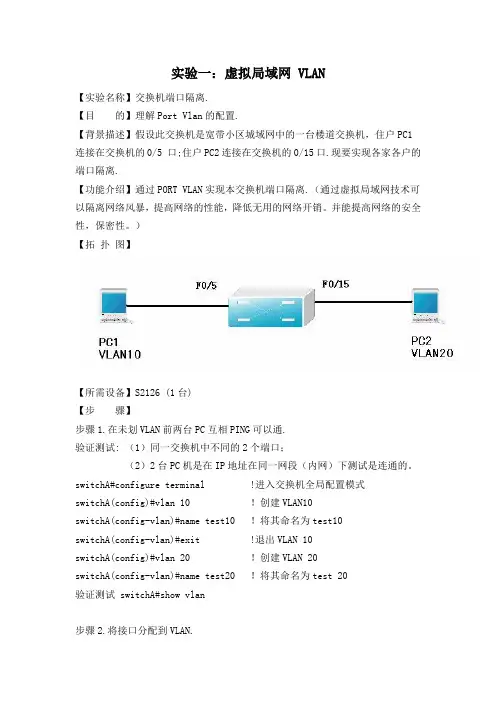
实验一:虚拟局域网 VLAN【实验名称】交换机端口隔离.【目的】理解Port Vlan的配置.【背景描述】假设此交换机是宽带小区城域网中的一台楼道交换机,住户PC1连接在交换机的0/5 口;住户PC2连接在交换机的0/15口.现要实现各家各户的端口隔离.【功能介绍】通过PORT VLAN实现本交换机端口隔离.(通过虚拟局域网技术可以隔离网络风暴,提高网络的性能,降低无用的网络开销。
并能提高网络的安全性,保密性。
)【拓扑图】【所需设备】S2126 (1台)【步骤】步骤1.在未划VLAN前两台PC互相PING可以通.验证测试: (1)同一交换机中不同的2个端口;(2)2台PC机是在IP地址在同一网段(内网)下测试是连通的。
switchA#configure terminal !进入交换机全局配置模式switchA(config)#vlan 10 !创建VLAN10switchA(config-vlan)#name test10 !将其命名为test10switchA(config-vlan)#exit !退出VLAN 10switchA(config)#vlan 20 !创建VLAN 20switchA(config-vlan)#name test20 !将其命名为test 20验证测试 switchA#show vlan步骤2.将接口分配到VLAN.switchA(config)#interface fastethernet 0/5 !进入fastethernet0/5的接口配置模式。
switchA(config-if)#switch access vlan 10 !将f0/5 端口加入VLAN 10中。
switchA(config-if)#exitswitchA(config)#interface fastethernet 0/15 !进入fastethernet0/15的接口配置模式。
switchA(config-if)#switch access vlan 20 !将fastethernet 0/15加入 VLAN 20中。
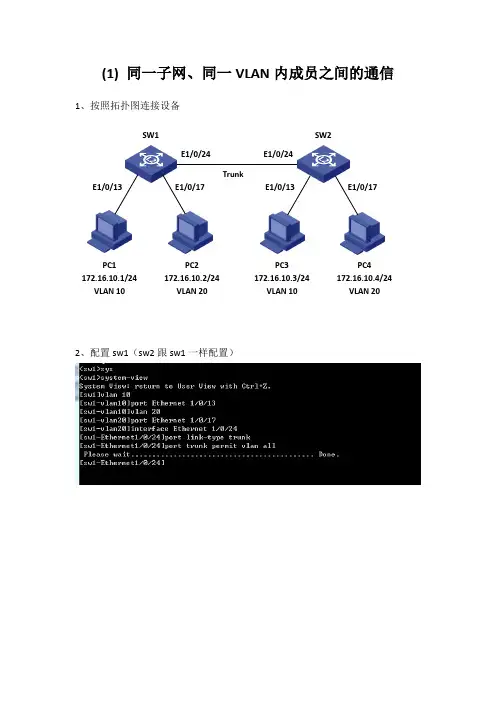
(1) 同一子网、同一VLAN内成员之间的通信1、按照拓扑图连接设备2、配置sw1(sw2跟sw1一样配置)SW1 SW2E1/0/24 E1/0/24PC1172.16.10.1/24VLAN 10PC2172.16.10.2/24VLAN 20PC3172.16.10.3/24VLAN 10PC4172.16.10.4/24VLAN 20TrunkE1/0/13 E1/0/17 E1/0/13 E1/0/173、禁用pc1-pc4的Realtek网卡,修改Dlink网卡的IP地址,分别改为172.16.10.1至172.16.10.44、通过ping命令测试四个pc的连通性,最终结果pc1与pc3互通(vlan10),pc2与pc4(vlan20)互通。
(2) 不同子网、不同VLAN 内成员之间的通信1、按照拓扑图连接设备图3-2 跨交换机的不同子网、不同VLAN 间通信SW1SW2E1/0/24E1/0/24E1/0/13 E1/0/17 E1/0/13 E1/0/17PC1172.16.10.1/24 VLAN 10 PC2172.16.20.2/24 VLAN 20 PC3172.16.10.3/24 VLAN 10 PC4172.16.20.4/24 VLAN 20Trunk E1/0/1 E1/0/2TrunkSW32、在实验(1)sw1和sw2配置的基础上,增加对三层交换机sw3的配置,命令如下:3、禁用pc1-pc4的Realtek网卡,修改Dlink网卡的IP地址,分别修改为:Pc1:172.16.10.1Pc2:172.16.20.2Pc3:172.16.10.3Pc4:172.16.20.4注意:添加网关地址4、通过ping命令测试四个pc的连通性,最终结果四个pc均可互通。
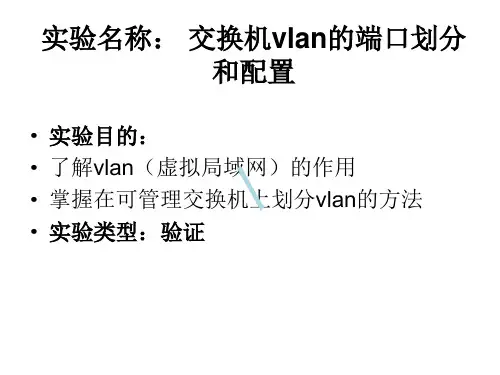
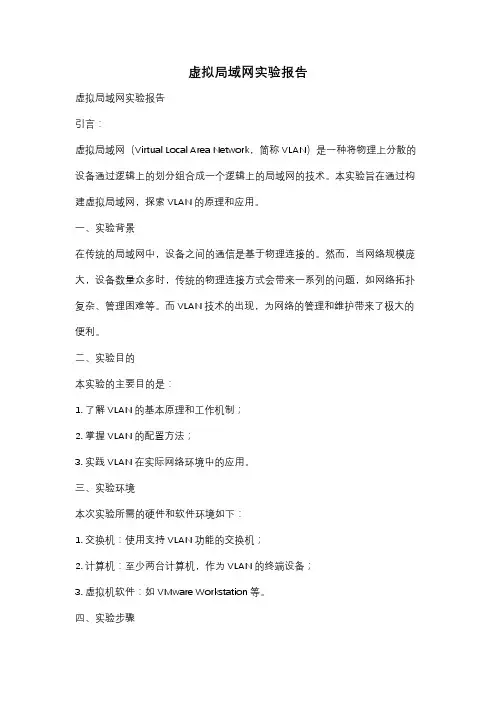
虚拟局域网实验报告虚拟局域网实验报告引言:虚拟局域网(Virtual Local Area Network,简称VLAN)是一种将物理上分散的设备通过逻辑上的划分组合成一个逻辑上的局域网的技术。
本实验旨在通过构建虚拟局域网,探索VLAN的原理和应用。
一、实验背景在传统的局域网中,设备之间的通信是基于物理连接的。
然而,当网络规模庞大,设备数量众多时,传统的物理连接方式会带来一系列的问题,如网络拓扑复杂、管理困难等。
而VLAN技术的出现,为网络的管理和维护带来了极大的便利。
二、实验目的本实验的主要目的是:1. 了解VLAN的基本原理和工作机制;2. 掌握VLAN的配置方法;3. 实践VLAN在实际网络环境中的应用。
三、实验环境本次实验所需的硬件和软件环境如下:1. 交换机:使用支持VLAN功能的交换机;2. 计算机:至少两台计算机,作为VLAN的终端设备;3. 虚拟机软件:如VMware Workstation等。
四、实验步骤1. 确定网络拓扑结构:根据实验要求和设备数量,设计合理的网络拓扑结构,包括交换机和终端设备的连接方式。
2. 配置交换机:登录交换机的管理界面,创建VLAN,并将端口划分到相应的VLAN中。
3. 配置终端设备:根据实验需要,配置终端设备的IP地址、子网掩码和网关等信息。
4. 测试连通性:通过ping命令或其他网络测试工具,测试不同VLAN中的设备之间的连通性。
5. 配置VLAN间的互通:根据实验需求,配置交换机的端口间互通,实现不同VLAN之间的通信。
五、实验结果与分析经过以上步骤的实验操作,我们成功地构建了一个虚拟局域网。
通过测试连通性,可以发现不同VLAN中的设备可以相互通信,但不同VLAN之间的设备无法直接通信。
这是因为交换机默认情况下会对不同VLAN的数据进行隔离,需要进一步配置端口间的互通。
六、实验总结通过本次实验,我们深入了解了虚拟局域网的原理和应用。
VLAN技术的出现,使得网络管理和维护更加灵活和高效。
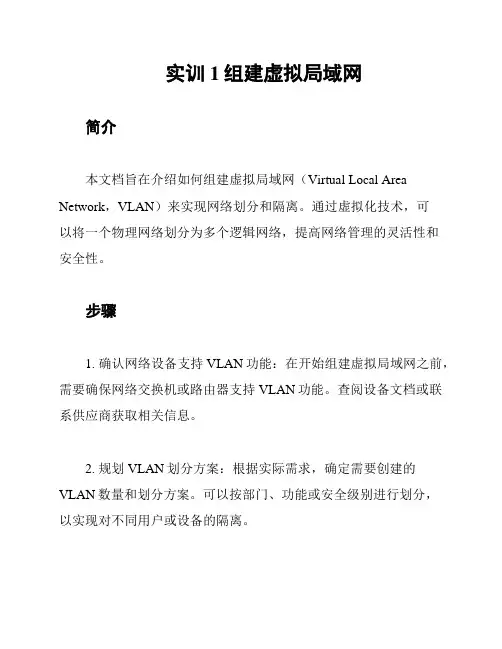
实训1组建虚拟局域网简介本文档旨在介绍如何组建虚拟局域网(Virtual Local Area Network,VLAN)来实现网络划分和隔离。
通过虚拟化技术,可以将一个物理网络划分为多个逻辑网络,提高网络管理的灵活性和安全性。
步骤1. 确认网络设备支持VLAN功能:在开始组建虚拟局域网之前,需要确保网络交换机或路由器支持VLAN功能。
查阅设备文档或联系供应商获取相关信息。
2. 规划VLAN划分方案:根据实际需求,确定需要创建的VLAN数量和划分方案。
可以按部门、功能或安全级别进行划分,以实现对不同用户或设备的隔离。
3. 配置交换机端口:将需要属于同一个VLAN的设备连接到同一个交换机端口上。
通过交换机的管理界面或命令行界面,将相应端口配置为指定的VLAN。
4. 配置交换机的Trunk端口:如果需要将多个交换机连接起来,需要配置Trunk端口以传递多个VLAN的数据。
Trunk端口可以将多个VLAN的数据打包成一个数据流进行传输。
5. 配置路由器的子接口:如果需要在不同VLAN之间进行通信,需要配置路由器的子接口。
每个子接口与一个VLAN关联,可以实现VLAN间的数据转发。
6. 设置VLAN间的访问控制:可以配置网络设备的访问控制列表(Access Control List,ACL)来限制VLAN间的通信。
通过ACL,可以实现不同VLAN之间的访问控制和安全策略。
7. 测试和验证:完成配置后,进行测试和验证以确保VLAN的正常工作。
测试包括设备连接、跨VLAN通信等方面,以确保网络划分和隔离的有效性和稳定性。
注意事项- 在进行VLAN划分和配置时,务必谨慎操作,避免对现有网络造成影响。
- 在配置Trunk端口时,确保所有连接的交换机的Trunk配置一致,以避免数据传输问题。
- 在设置访问控制时,务必考虑到网络安全需求,合理配置ACL以保护网络资源。
以上是组建虚拟局域网的一般步骤和注意事项,根据具体的情况可能会有所不同。
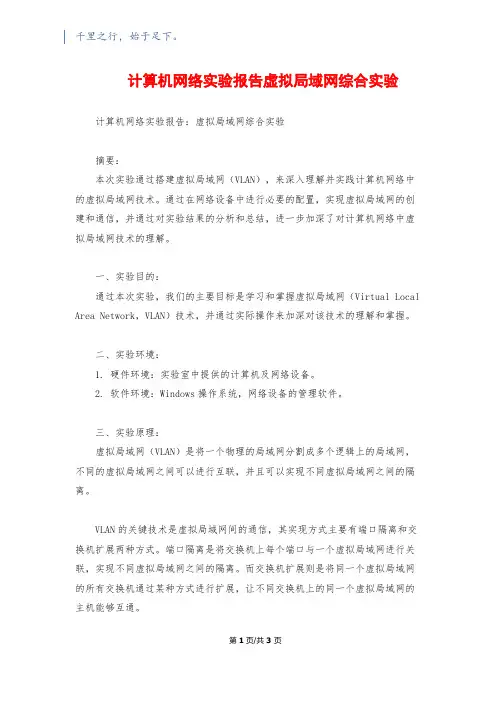
千里之行,始于足下。
计算机网络实验报告虚拟局域网综合实验计算机网络实验报告:虚拟局域网综合实验摘要:本次实验通过搭建虚拟局域网(VLAN),来深入理解并实践计算机网络中的虚拟局域网技术。
通过在网络设备中进行必要的配置,实现虚拟局域网的创建和通信,并通过对实验结果的分析和总结,进一步加深了对计算机网络中虚拟局域网技术的理解。
一、实验目的:通过本次实验,我们的主要目标是学习和掌握虚拟局域网(Virtual Local Area Network,VLAN)技术,并通过实际操作来加深对该技术的理解和掌握。
二、实验环境:1. 硬件环境:实验室中提供的计算机及网络设备。
2. 软件环境:Windows操作系统,网络设备的管理软件。
三、实验原理:虚拟局域网(VLAN)是将一个物理的局域网分割成多个逻辑上的局域网,不同的虚拟局域网之间可以进行互联,并且可以实现不同虚拟局域网之间的隔离。
VLAN的关键技术是虚拟局域网间的通信,其实现方式主要有端口隔离和交换机扩展两种方式。
端口隔离是将交换机上每个端口与一个虚拟局域网进行关联,实现不同虚拟局域网之间的隔离。
而交换机扩展则是将同一个虚拟局域网的所有交换机通过某种方式进行扩展,让不同交换机上的同一个虚拟局域网的主机能够互通。
第1页/共3页锲而不舍,金石可镂。
四、实验步骤:1. 连接网络设备:将计算机与交换机通过网线连接,保证计算机与交换机之间可以正常通信。
2. 配置交换机:通过网络设备管理软件登录交换机,并进行必要的配置。
我们在实验中使用了两个交换机,交换机1和交换机2,分别负责管理两个不同的虚拟局域网。
3. 创建虚拟局域网:在交换机1上创建一个名为VLAN1的虚拟局域网,在交换机2上创建一个名为VLAN2的虚拟局域网。
4. 配置虚拟局域网内主机的IP地址:在每个虚拟局域网中,为主机分配不同的IP地址。
5. 测试虚拟局域网的通信:通过ping命令测试不同虚拟局域网中的主机是否能够相互通信。
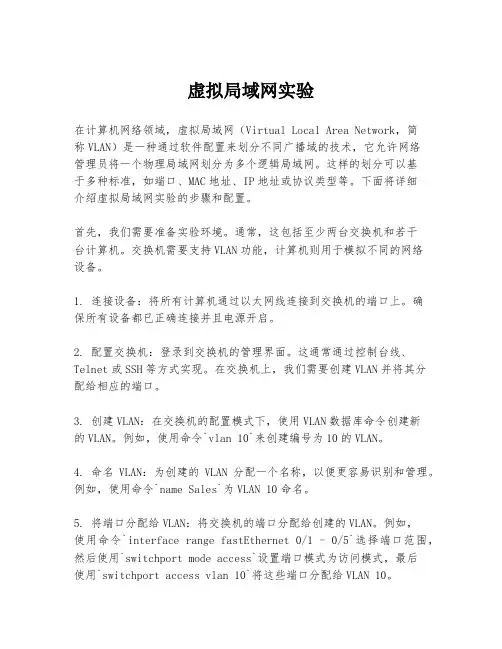
虚拟局域网实验在计算机网络领域,虚拟局域网(Virtual Local Area Network,简称VLAN)是一种通过软件配置来划分不同广播域的技术,它允许网络管理员将一个物理局域网划分为多个逻辑局域网。
这样的划分可以基于多种标准,如端口、MAC地址、IP地址或协议类型等。
下面将详细介绍虚拟局域网实验的步骤和配置。
首先,我们需要准备实验环境。
通常,这包括至少两台交换机和若干台计算机。
交换机需要支持VLAN功能,计算机则用于模拟不同的网络设备。
1. 连接设备:将所有计算机通过以太网线连接到交换机的端口上。
确保所有设备都已正确连接并且电源开启。
2. 配置交换机:登录到交换机的管理界面。
这通常通过控制台线、Telnet或SSH等方式实现。
在交换机上,我们需要创建VLAN并将其分配给相应的端口。
3. 创建VLAN:在交换机的配置模式下,使用VLAN数据库命令创建新的VLAN。
例如,使用命令`vlan 10`来创建编号为10的VLAN。
4. 命名VLAN:为创建的VLAN分配一个名称,以便更容易识别和管理。
例如,使用命令`name Sales`为VLAN 10命名。
5. 将端口分配给VLAN:将交换机的端口分配给创建的VLAN。
例如,使用命令`interface range fastEthernet 0/1 - 0/5`选择端口范围,然后使用`switchport mode access`设置端口模式为访问模式,最后使用`switchport access vlan 10`将这些端口分配给VLAN 10。
6. 配置计算机:在连接到VLAN端口的计算机上,配置相应的网络参数,如IP地址和子网掩码,确保它们与VLAN的配置相匹配。
7. 测试连接:在计算机上使用Ping命令测试网络连接。
例如,从一台计算机Ping另一台计算机,以验证VLAN配置是否正确。
8. 验证VLAN配置:在交换机上使用`show vlan brief`命令查看VLAN 的详细信息,包括VLAN的名称、状态和成员端口。
引言:随着科技的不断发展和互联网的普及,虚拟局域网(VLAN)的使用越来越广泛。
虚拟局域网是一种虚拟的网络分割技术,可以将一个物理的局域网(LAN)划分为多个逻辑上独立的虚拟网络。
实训——虚拟局域网组建是一个涉及到网络配置和管理的实践项目,旨在帮助学生更好地理解和应用虚拟局域网技术。
概述:本文将详细讨论实训——虚拟局域网组建的内容。
我们将介绍虚拟局域网的定义和用途。
接下来,我们将探讨设计和规划虚拟局域网的步骤和考虑因素。
然后,我们将讨论如何配置和管理虚拟局域网。
我们将总结实训的重要性和学习成果。
正文内容:1.虚拟局域网的定义和用途:解释虚拟局域网的概念和原理分析虚拟局域网的用途和优势介绍虚拟局域网在企业网络中的应用场景2.设计和规划虚拟局域网的步骤和考虑因素:确定虚拟局域网的划分方式(基于端口、基于VLANID等)设计虚拟局域网的拓扑结构考虑网络安全和性能的因素确定虚拟局域网之间的通信方式3.配置和管理虚拟局域网:配置交换机的VLAN设置设置虚拟局域网的IP地质和子网掩码配置虚拟局域网之间的路由使用虚拟局域网的管理工具进行监控和故障排除实施虚拟局域网的安全策略4.实训的重要性和学习成果:分析实训对学生的意义和价值总结学生在实训中学到的技能和知识讨论实训对学生未来职业发展的影响总结:通过实训——虚拟局域网组建,学生有机会实践并加深对虚拟局域网技术的理解和应用。
通过设计、配置和管理虚拟局域网,学生将掌握网络配置和管理的核心技能,并且能够在实际的企业网络环境中应用这些技能。
实训还能提高学生的问题解决能力和团队合作精神。
通过本文的阐述,相信读者对实训——虚拟局域网组建的重要性和内容有了更深入的了解。
实训——虚拟局域网组建实训——虚拟局域网组建本文档旨在指导实训学员进行虚拟局域网(Virtual LocalArea Network, VLAN)的组建。
以下为详细步骤:1. 环境准备- 计算机:每个学员需要一台可以安装虚拟化软件的计算机。
- 虚拟化软件:推荐使用VMware或VirtualBox。
- 操作系统:每个学员的计算机上需要安装支持虚拟化的操作系统,如Windows 10或Ubuntu。
2. 虚拟化软件安装- 并安装选择的虚拟化软件。
- 配置虚拟化软件,确保虚拟机的网络接口可以连接到物理网络。
3. 虚拟机创建- 在虚拟化软件中,创建所需数量的虚拟机。
- 配置虚拟机的硬件参数,如内存、处理器和存储空间。
4. 虚拟局域网配置- 为每个虚拟机创建一个虚拟局域网接口。
- 配置虚拟局域网接口的IP地址和子网掩码。
5. 虚拟交换机配置- 在虚拟化软件中创建一个虚拟交换机。
- 将所有虚拟机的虚拟局域网接口连接到虚拟交换机。
6. 路由器配置- 在虚拟化软件中创建一个虚拟路由器。
- 配置虚拟路由器的IP地址和子网掩码,并确保其与虚拟交换机相连。
7. 连接测试- 启动虚拟机,并确保每台虚拟机能够相互通信。
- 通过ping命令测试虚拟机之间的连通性。
8. 扩展虚拟局域网- 根据需求,可以增加更多的虚拟机和虚拟局域网接口。
- 添加新的虚拟机时,进行与前述步骤相同的配置。
附件:1. 虚拟化软件安装指南:包含虚拟化软件的和安装步骤。
2. 虚拟机配置示例:展示虚拟机的硬件配置参数。
3. 虚拟局域网配置示例:展示虚拟机的IP地址和子网掩码配置。
4. 虚拟交换机配置示例:展示虚拟交换机的配置参数。
5. 路由器配置示例:展示虚拟路由器的IP地址和子网掩码配置。
法律名词及注释:1. 虚拟局域网(VLAN):将物理局域网划分为多个逻辑上的局域网,使得不同的主机可以通过虚拟局域网进行通信,同时不受物理局域网的限制。
2. 虚拟化软件:一种软件技术,通过创建虚拟计算资源,使得一台物理计算机可以同时运行多个虚拟机,从而提高计算资源的利用率。
实训——虚拟局域网组建实训——虚拟局域网组建一、引言本文档旨在为实训项目中虚拟局域网组建提供详细指导和步骤。
通过按照本文档的要求,可以快速、准确地搭建虚拟局域网,实现网络环境的模拟和实验。
本文档将涵盖虚拟局域网的定义、组建的步骤和方法、设置和管理相关的技巧等内容。
二、虚拟局域网的定义虚拟局域网(Virtual Local Area Network,VLAN)是一种将一个局域网分成多个虚拟局域网的技术。
通过虚拟局域网的划分,可以实现灵活的网络管理和安全控制,提高网络资源的利用率和传输性能,并方便用户之间的互联互通。
三、虚拟局域网组建的步骤和方法1、设计网络拓扑图:根据实际需求,设计虚拟局域网的拓扑结构,包括交换机、路由器、服务器、主机等设备的位置和连接方式,并确定每个设备的IP地质和子网掩码。
2、配置交换机:将交换机连接至网络中,并进行基本设置,包括设置设备名称、IP地质、管理账号密码等。
3、划分虚拟局域网:根据需求,将交换机端口划分为不同的虚拟局域网,通过VLAN配置命令设置每个VLAN的标识号和名称,并将相应的端口划分到对应的VLAN中。
4、配置路由器:如果需要实现不同VLAN之间的互通,需要配置路由器。
配置路由器的IP地质和子网掩码,并设置静态路由或动态路由协议,以实现VLAN间的数据转发。
5、设置主机IP地质:根据VLAN划分结果,设置主机的IP地质和子网掩码,使其处于对应的VLAN中。
6、测试网络连通性:在所有设备配置完成后,进行网络连通性测试,确保各个VLAN之间可以正常通信。
7、设置网络安全策略:根据实际需求,配置网络安全策略,包括访问控制列表(ACL)、端口安全、虚拟专用网络(VPN)等,以保护网络的安全性和稳定性。
四、设置和管理相关的技巧1、规划IP地质:在设计网络拓扑图时,合理规划IP地质的分配,确保每个设备都能够正确获取到IP地质,避免冲突和重复的问题。
2、使用VLAN标识号:在配置VLAN时,使用合适的VLAN标识号,便于管理和快速定位问题。
计算机网络实验指导建立虚拟局域网在某些公司或企业,为了使不同部门之间无法彼此访问,保护各部门资料安全,可以通过将局域网交换机的端口划分不同的Vlan来实现。
为此,我们来介绍其建立方法。
1.实验目的●绘制网络拓扑图●划分vlan●添加端口●测试vlan间连通性2.实验步骤(1)首先,我们绘制一个简单的局域网拓扑图,如图7-24所示。
从图中可以看出该局域网包括一台交换机及6台计算机。
7-24 网络拓扑图(2)在计算机1中,配置其【IP地址】为192.168.0.1,【默认网关】为192.168.0.254,如图7-25所示。
图7-25 设置计算机IP 地址(3)依次配置其它计算机的IP 地址为192.168.0.2、192.168.0.3、192.168.0.4、192.168.0.5、192.168.0.6。
(4)为了便于记忆,在计算机与交换机连接时,计算机名字与交换机端口一一对应,如计算机1对应交换机端口1.(5)在另一台计算机7中,将Console 线的一段插入交换机的Console 口,另一端插入计算机的com 口,如图7-26所示。
7-26 开始配置交换机提 示 配置交换机的方法包括使用Console 进行配置;web 方式配置;telnet 方式配置等3种方法,一般初次配置交换机时使用Console 连接计算机与交换机进行配置。
(6)之后,在配置命令行中,输入enable 命令,进入全局配置模式后输入vlan data base 命令,在vlan 数据库模式中,创建vlan100和vlan200,如图7-27所示。
图7-27 创建vlan在未创建vlan100、vlan200之前,交换机所有端口默认在vlan1中。
提示(7)在全局模式中使用命令,将端口1至3添加到vlan100中,如图7-28所示。
图7-28 添加vlan100端口(8)用相同的方法将计算机4至6号端口添加到vlan200中,如图7-29所示。
实验一构建虚拟局域网一、实验目的1.网网络安全测试座准备2.网络安全实验可能对系统具有一定的破坏性,虚拟局域网可以保护物理主机和网络的安全。
3.可以实现一台主机上同时运行多个操作系统,以及一些其他的操作功能。
二、实验要求1.准备两台装有Windows xp操作系统的台式机。
2.提前做好虚拟局域网“预习”或对有关内容进行一些了解。
三、实验内容及步骤SoftEther是一个免费的虚拟网卡软件,能够模拟以太网卡的工作顺序,并能模拟HUB功能。
Step1:双击SoftEthernet安装文件HA-SoftEther-CHX.exe,出现如图1所示窗口,一直单击下一步。
图1Step2:在图2中选择选择简体中文。
图2Step3:在图3中复选第一项,如果是总部服务器必须复选第二项,其他分支机构服务器没有必要安装第二项。
单击“安装”。
图3Step4:出现图4窗口表明虚拟网卡已经安装成功,在“控制面板”下的“网络连接”已多出一个断开的名为“SoftEther Virtual LAN Connection”的连接。
单击“SoftEther虚拟网卡核心服务”中的“开始”按钮启动虚拟网卡核心服务。
如果是总部服务器,还要再启动“SoftEther 虚拟HUB服务”。
单击“退出Soft ether设置”。
(此步也可以在以后重新设置)。
图4Step5:SoftEher安装完成之后要进行“虚拟HUB”的设置(仅总部服务器需要)。
单击桌面“开始”—“所有程序”—“SoftEther”—“SoftEther虚拟HUB 管理器”,出现如图5所示窗口。
此处默认连接到本地计算机Localhost,当然,也可输入远程IP地址如:202.98.168.10。
单击“连接”。
图5Step6:之后进入“1—用户管理”中,执行“2—创建新用户”,输入用户名:user和密码,如图6,之后一路狂敲回车键,如图7。
图6图7Step7:退出虚拟HUB设置,双击桌面上“SOFTETHER连接管理器”图标,打开虚拟网卡连接配置窗口。
#### 一、实验目的1. 理解虚拟局域网(VLAN)的基本概念和作用。
2. 掌握VLAN的配置方法,包括VLAN的创建、端口划分、VLAN间路由配置等。
3. 熟悉VLAN在提高网络安全性、优化网络性能方面的应用。
#### 二、实验环境1. 设备:两台三层交换机(如华为S5700)、一台路由器、若干台PC机。
2. 软件:Packet Tracer仿真软件。
#### 三、实验步骤##### 步骤一:创建VLAN1. 进入第一台三层交换机的系统视图。
2. 使用以下命令创建VLAN 10和VLAN 20:```system-viewvlan 10name VLAN10vlan 20name VLAN20```##### 步骤二:端口划分1. 将连接到第一台交换机的PC机分配到VLAN 10,将连接到第二台交换机的PC 机分配到VLAN 20。
```interface GigabitEthernet0/0/1port link-type accessport default vlan 10``````interface GigabitEthernet0/0/2port link-type accessport default vlan 20```##### 步骤三:配置VLAN间路由1. 在路由器上配置VLAN间路由,实现VLAN 10和VLAN 20之间的通信。
```ip route 10.0.0.0 255.255.255.0 192.168.1.2ip route 20.0.0.0 255.255.255.0 192.168.2.2```##### 步骤四:测试VLAN间通信1. 在VLAN 10的PC上ping VLAN 20的PC,观察是否能够成功通信。
```ping 192.168.2.2```2. 在VLAN 20的PC上ping VLAN 10的PC,观察是否能够成功通信。
```ping 192.168.1.2```#### 四、实验结果与分析##### 结果1. 成功创建VLAN 10和VLAN 20。
实验一构建虚拟局域网
一、实验目的
1.网网络安全测试座准备
2.网络安全实验可能对系统具有一定的破坏性,虚拟局域网可以保护物理主机和网络的安全。
3.可以实现一台主机上同时运行多个操作系统,以及一些其他的操作功能。
二、实验要求
1.准备两台装有Windows xp操作系统的台式机。
2.提前做好虚拟局域网“预习”或对有关内容进行一些了解。
三、实验内容及步骤
SoftEther是一个免费的虚拟网卡软件,能够模拟以太网卡的工作顺序,并能模拟HUB功能。
Step1:双击SoftEthernet安装文件HA-SoftEther-CHX.exe,出现如图1所示窗口,一直单击下一步。
图1
Step2:在图2中选择选择简体中文。
图2
Step3:在图3中复选第一项,如果是总部服务器必须复选第二项,其他分支机构服务器没有必要安装第二项。
单击“安装”。
图3
Step4:出现图4窗口表明虚拟网卡已经安装成功,在“控制面板”下的“网络连接”已多出一个断开的名为“SoftEther Virtual LAN Connection”的连接。
单击“SoftEther虚拟网卡核心服务”中的“开始”按钮启动虚拟网卡核心服务。
如果是总部服务器,还要再启动“SoftEther 虚拟HUB服务”。
单击“退出Soft ether设置”。
(此步也可以在以后重新设置)。
图4
Step5:SoftEher安装完成之后要进行“虚拟HUB”的设置(仅总部服务器需要)。
单击桌面“开始”—“所有程序”—“SoftEther”—“SoftEther虚拟HUB 管理器”,出现如图5所示窗口。
此处默认连接到本地计算机Localhost,当然,也可输入远程IP地址如:202.98.168.10。
单击“连接”。
图5
Step6:之后进入“1—用户管理”中,执行“2—创建新用户”,输入用户名:user和密码,如图6,之后一路狂敲回车键,如图7。
图6
图7
Step7:退出虚拟HUB设置,双击桌面上“SOFTETHER连接管理器”图标,打开虚拟网卡连接配置窗口。
单击“帐号”下的“新帐号”,弹出图8。
复选“连接虚拟HUB需要使用身份验证”选项,在“用户名”和“密码”中分别输入前面虚拟HUB配置中所创建的用户名和密码。
图8
Setp8:在“连接到虚拟HUB的通讯协议”中选择“直接TCP/IP连接”,单击“配置”,打开图9对话框,在IP地址中输入总部服务器连接外网网卡的IP地址:202.98.168.10。
图9
Step9:新帐号设置好之后,在“SoftEther连接管理器”窗口中多出一个名为“New Connect”的图标,双击该图标,虚拟网卡即开始与虚拟HUB连接,如图10。
到此两台主机的通信已经完成。
图10
四、实验总结
本实验通过分别在两台主机上安装SoftEthernet软件,建立账号,实现服务器端和客户端的通信,即C/S模式。
我们在实验过程中,遇到了一些问题,通过和同学的探讨交流,我们不仅掌握了实验的方法,还学到了一些新的知识。